Instagramに複数の写真を組み合わせた画像を作成しよう|Layout from Instagram

こんにちは!マレーシアのあかりです。
私は今月、夢や願いを叶えるビジョンボードを作成していることをつぶやいてきました。
今までダイエットなどの目標を立ててもなかなか達成することができず・・・常に目標を意識できるものを近くに置いておけば今度こそできると思い、作成することを決めました!完成するのが待ち遠しい限りです。
今月のInstagram特集も第四回に入りました。
今回のテーマはInstagramに投稿する画像を作成するアプリについてご紹介です。
複数の写真や画像を1枚の画像として合成する「Layout」というアプリです。
まるでビジョンボードを作っているかのようなワクワクするアプリです!ぜひその使い方をチェックしてみましょう!
- アプリを起動する
- 合成する写真を選ぶ
- レイアウトする
- 編集完了し、Instagramでシェアする
- まとめ
アプリを起動する
アプリを立ち上げ、「スタート」を押します。
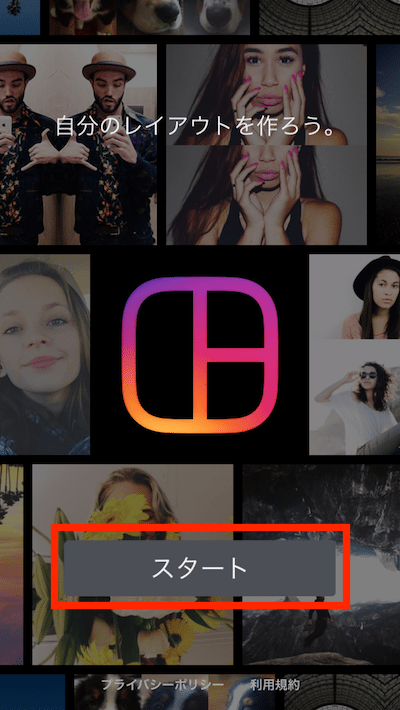
合成する写真を選ぶ
1枚の画像として合成する画像や写真を選択します。
写真を選択するとチェックマークがついた水色のマークがつきます。
すると、上の部分にレイアウト候補が複数出てきます。好きなものをタップします。
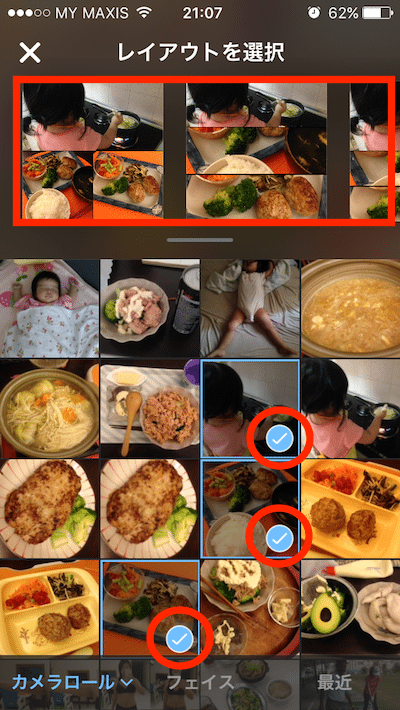
レイアウトする
変更
「変更」は選択した画像を別の画像に差し替えることができます。
画像をタップすると青い枠に囲まれ、対象の画像を別画像に差し替えることができます。
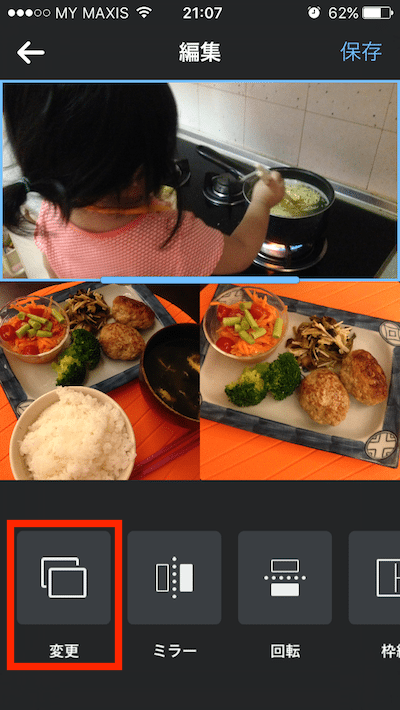
変更する画像を選択したら「DONE」を押して完了します。
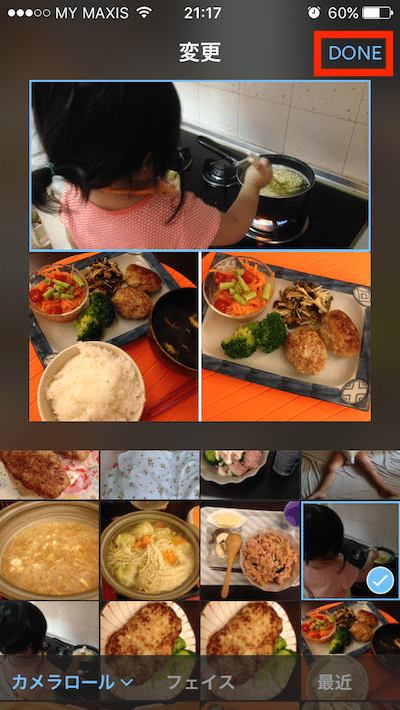
ミラー
「ミラー」は言葉の通り、画像を左右反転させます。
反転させたい画像をタップして、ミラーをタップしましょう。
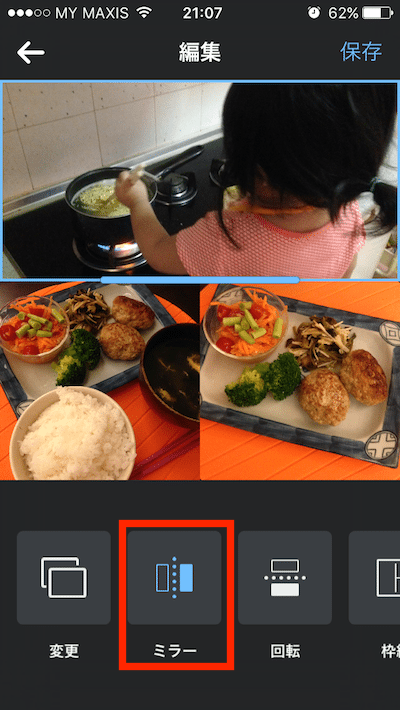
回転
「回転」は画像を上下逆さまにします。やり方は「ミラー」と同じです。
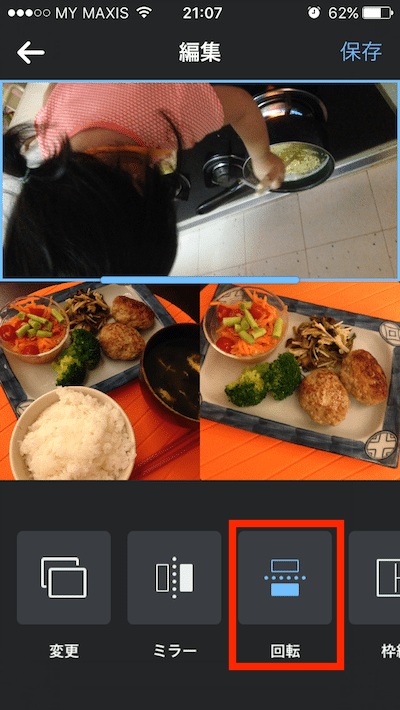
枠線
「枠線」は画像間に白い枠を入れることができます。
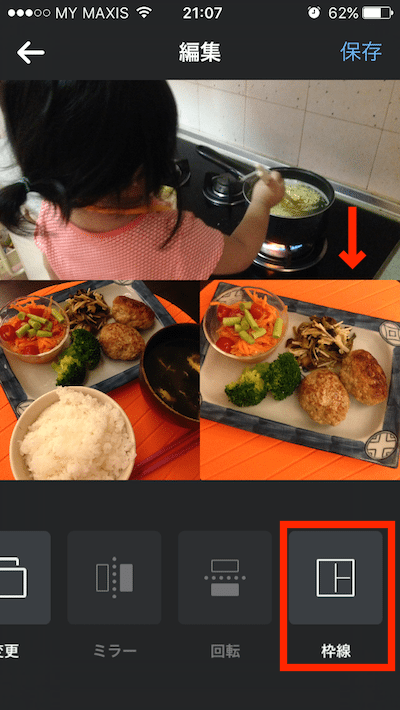
枠線をタップすると、画像ごとに囲った白枠が発生します。
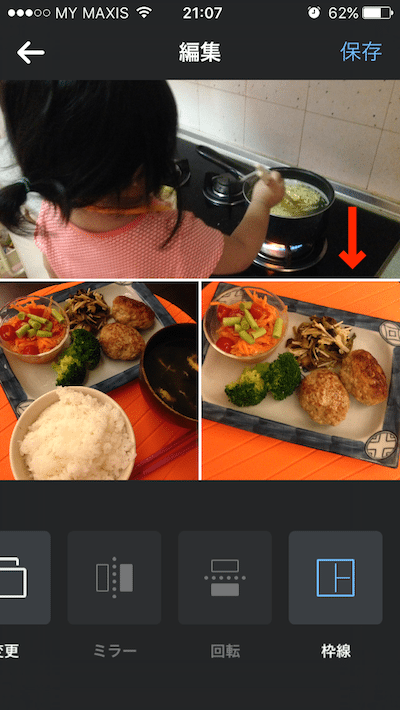
編集完了し、Instagramでシェアする
編集が完了したら、右上にある「保存」をタップします。
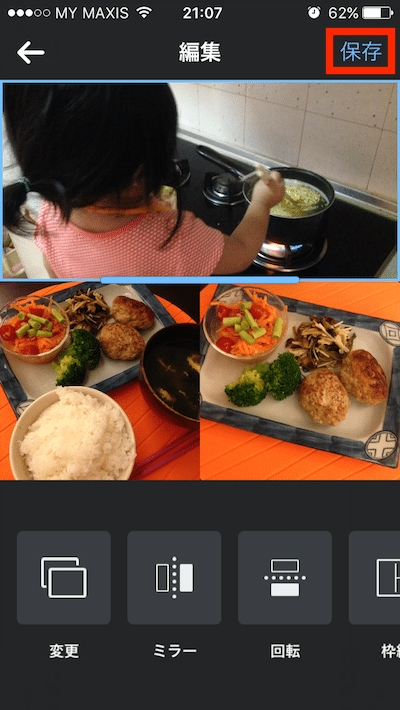
Instagramでシェアする場合は「INSTAGRAM」をタップします。
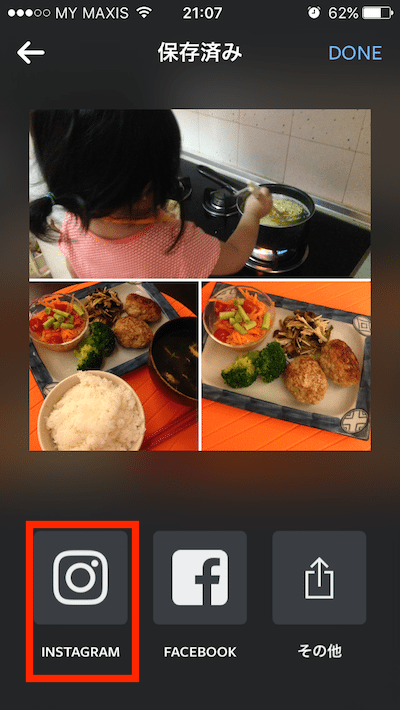
通常のInstagramの投稿画面に移りますので、そのまま手順を追って投稿をします。
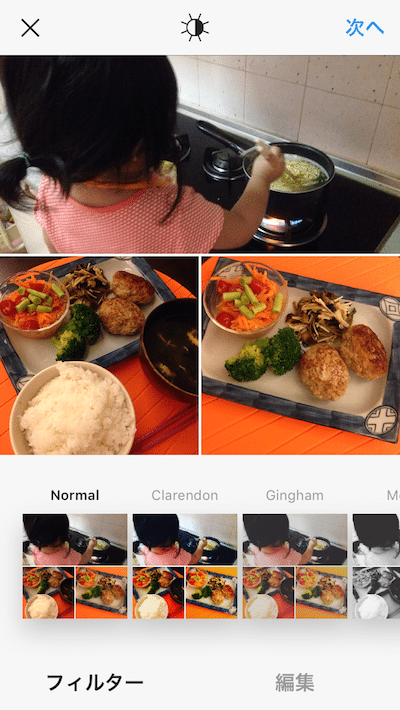
まとめ
好きな画像や写真を1枚の画像に集約することができる「Layout」はいかがでしたか?
スクラップブックのように使えるほか、毎日の献立の写真、ダイエットの変化、商品のカタログなど様々な用途に使うことができます。
Instagramにはまって、もっと面白い楽しみ方を味わいたい、ビジネスで活用したいと思う方々にぜひとも使っていただきたいアプリですね!
インファクト編集部
最新記事 by インファクト編集部 (全て見る)
- 【Google Chat】グーグルチャットツールの使い方|Google Workspace - 2024年1月19日
- 【最新】Canva Docsの使い方|おしゃれで見やすい文章作成ツール - 2023年9月1日
- 【パラメーターとは】Googleアナリティクスでパラメーターの表示方法 - 2023年8月16日













